無効にしたスタートアッププログラムは、Windows11/10で再度有効にした後は実行されません
タスクマネージャまたはMSCONFIGを使用している場合は、一部の起動プログラムを無効にした後、それらを再度有効にすることにしました。また、再度有効にしたにもかかわらず、起動時に起動しないことがわかった場合は、この投稿が役立つ可能性があります。
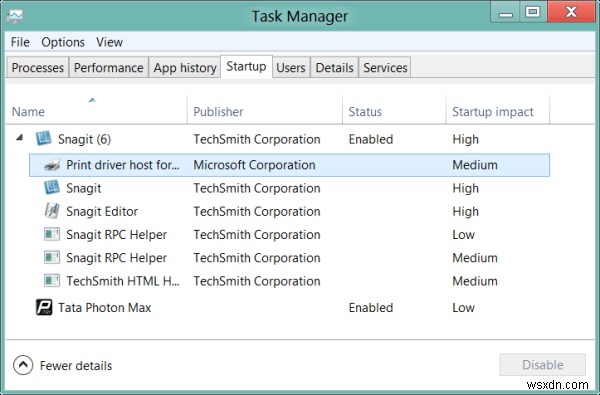
無効にしたスタートアッププログラムは、再度有効にした後は実行されません
これが発生する理由は次のとおりです:
スタートアップアプリケーションを無効にすると、次のレジストリデータが保存されます。アプリケーションを再度有効にすると、レジストリデータはREG_SZタイプとして復元されます。
HKEY_CURRENT_USER\Software\Microsoft\Windows\CurrentVersion\Run
HKEY_LOCAL_MACHINE\SOFTWARE\Microsoft\Windows\CurrentVersion\Run
レジストリタイプREG_EXPAND_SZで指定されたパス環境変数を必要とするスタートアップアプリケーションを再度有効にすると、環境変数は使用できなくなり、レジストリが原因でアプリケーションが実行されなくなります。アイテムは、REG_EXPAND_SZではなくREG_SZとして復元されます。
この問題を解決するには、次の手順を実行します。
レジストリタイプをREG_EXPAND_SZに変更します。
- [MSConfigスタートアップ]タブで、各アプリケーションのコマンドを確認します。
- コマンドに
%SystemRoot%などの環境変数がある場合 、場所をチェックして、レジストリにあるかどうかを確認します - レジストリにある場合は、場所とコマンドを覚えておいてください
-
%SystemRoot%\regedit.exeをクリックしてレジストリエディタを起動します 。 - 手順3でメモしたレジストリを見つけて、対応するコマンドの値の名前を覚えておいてください。
- 値を右クリックして削除します
- 「拡張可能な文字列値」を使用して新しい値を作成します
- 新しい値に上記の名前を付けます。
- 手順5で覚えたコマンドを新しい値の値データとして設定します。
読む :Windows 11/10のスタートアップパス、フォルダ、レジストリ設定のリスト。
最初にシステムの復元ポイントを作成することを忘れないでください。
関連 :タスクマネージャに表示されないスタートアップアイテム。
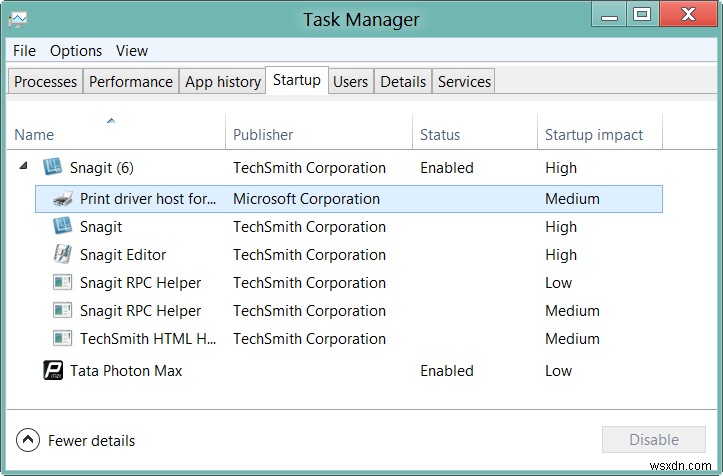
-
Windowsストアの[取得]ボタンはWindows11/10では機能しません
ときどき、Windowsストアからアプリをダウンロードして、[入手]をクリックしようとしたときに ’ボタン、何も起こりません。 「Get;ボタンが点滅した後、再び「取得」に戻ります。問題が発生する既知の理由はないようですが、Microsoft Storeで[取得]ボタンが機能しない場合は、いくつかの方法を試すことができます。 MicrosoftStoreの[取得]ボタンが機能しない すべてのアップデートがインストールされていて、 wsresetを試した場合 、ローカルアカウントに切り替えるか、PowerShellコマンドを実行してストアを再インストールしても何も機能しない場合は、次の手順を実
-
Windows 11/10 で起動しない
Stray は 2022 年 7 月 19 日にリリースされ、多くのプレイヤーがこのユニークなコンセプトのゲームに殺到しました。 Steam によると、60000 人以上の同時プレイヤーがいます . プレーヤーが PC に Stray をダウンロードするとき 、彼らはStrayが起動しない/開かない問題に直面し始めます. 心配しないでください! CPU ガイド Stray Not Launching/Not Open を解決するための最適なソリューションを提供します。 解決策に進む前に、お使いの PC が PC 要件 を満たしていることを確認してください ストレイを実行する必要が
